כל דפדפן משתמש בתוספים כדי לעבוד כראוי ולספק פונקציונליות למשתמשים.תוסף הוא בעצם כלי מיושם בדפדפן שיכול לשפר את חווית המשתמש.אבל לפעמים לא ניתן לטעון את התוספים האלה כהלכה כשהדפדפן מופעל.
שגיאה זו קשורה בדרך כלל ל-Adobe Flash Player.הגדרות שגויות מסוימות עלולות למנוע מהפלאגין להיטען כהלכה.
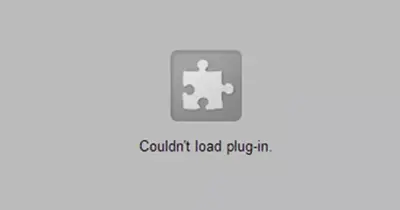
במאמר זה אראה לך כיצד לתקןדפדפןלא ניתן לטעוןChrome לא יכול לטעון את הפלאגיןדרך הלא נכונה.
מהו פלאגין?
תוספים הם תוכנות נוספות המוטמעות בדפדפן כדי לשפר את חווית המשתמש.עבור כל פונקציה שבה אתה משתמש באתר, מכיוון שלדפדפן אין את הכלים הדרושים, הדפדפן ישתמש בתוספים כדי לספק לך פונקציה זו.תוספים הם קודי אובייקט שתמיד ניתנים להפעלה.יש פלאגין בכרום, שגם הוא מושבת כברירת מחדל.הפלאגין הוא Adobe Flash Player.Adobe Flash Player משמש להזרמת וידאו, אודיו וצפייה בתוכן מולטימדיה בדפדפן Chrome.הפלאגין תומך במספר פורמטים של נתונים, כגון XML, JSON וכו'.
מה גורם ל-Chrome לא יכול לטעון את שגיאת הפלאגין?
בתור תוכנה מיושנת, Flash Player חשוף להתקפות וחשוף להתקפות האקרים מכיוון שהתיקונים שלו הם קוד שמבוצע מרחוק.הסיבה לטעות היא
הגדרת שגיאה ב-Chromeהגדרות שגויות מסוימות עלולות למנוע מהפלאגין להיטען כהלכה בעת האתחול.
גרסה לא תואמת– לפעמים גרסת הפלאגין אינה תואמת את גרסת הדפדפן.אז שגיאה זו עלולה להתרחש.
כיצד לתקן את שגיאת הפלאגין של Chrome לא יכול לטעון?
כאן, אני אדריך אותך במהלך התיקוןכרוםלא ניתן לטעון את הפלאגיןדרך הלא נכונה.שיטות כמו להלן:
1. השבת את Shockwave Player
דִפדוּף器פְּנִימִיהשבתנגן גל הלםייתכן שהשגיאה תתוקן.השלבים לעשות זאת הם כדלקמן.
- פתח את Chrome
- לך ללהכין,לאחר מכןלהיכנסהגדרות מתקדמות
- לחץ על"סעיף פרטיותמטה"הגדרות תוכן"
- השבתתוסף Shockwave Playerאפשרויות
אוֹ
- הקש Shift + Esc כדי לפתוח את מנהל המשימות ב-Chrome
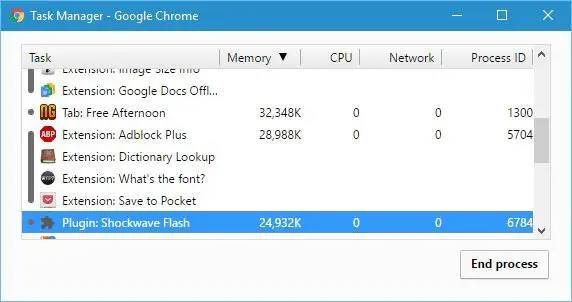
- לאחר מכן לחץתוסף Shockwave Player,לאחר מכן לחץ על השבת
- תופיע הודעת שגיאה ולאחר מכן לחץ על "לִטעוֹן מִחָדָשׁ"
זה יכול לתקן את השגיאה.אם לא, בצע שיטות אחרות
2. בדוק אם Chrome הוא הגרסה העדכנית ביותר
עדכון Chrome יכול לפתור שגיאות פלאגין.לכן, אנא בצע את השלבים הבאים.
- עבור אל אפשרות התפריט בפינה השמאלית העליונה
- לאחר מכן עבור אל "עזרה" ולחץ על האפשרות "אודות Google Chrome".
- כעת בדוק אם הדפדפן שלך הוא הגרסה העדכנית ביותר, אם זה לא הגרסה העדכנית ביותר, עבור לאפשרות זו כדי להתחיל את העדכון
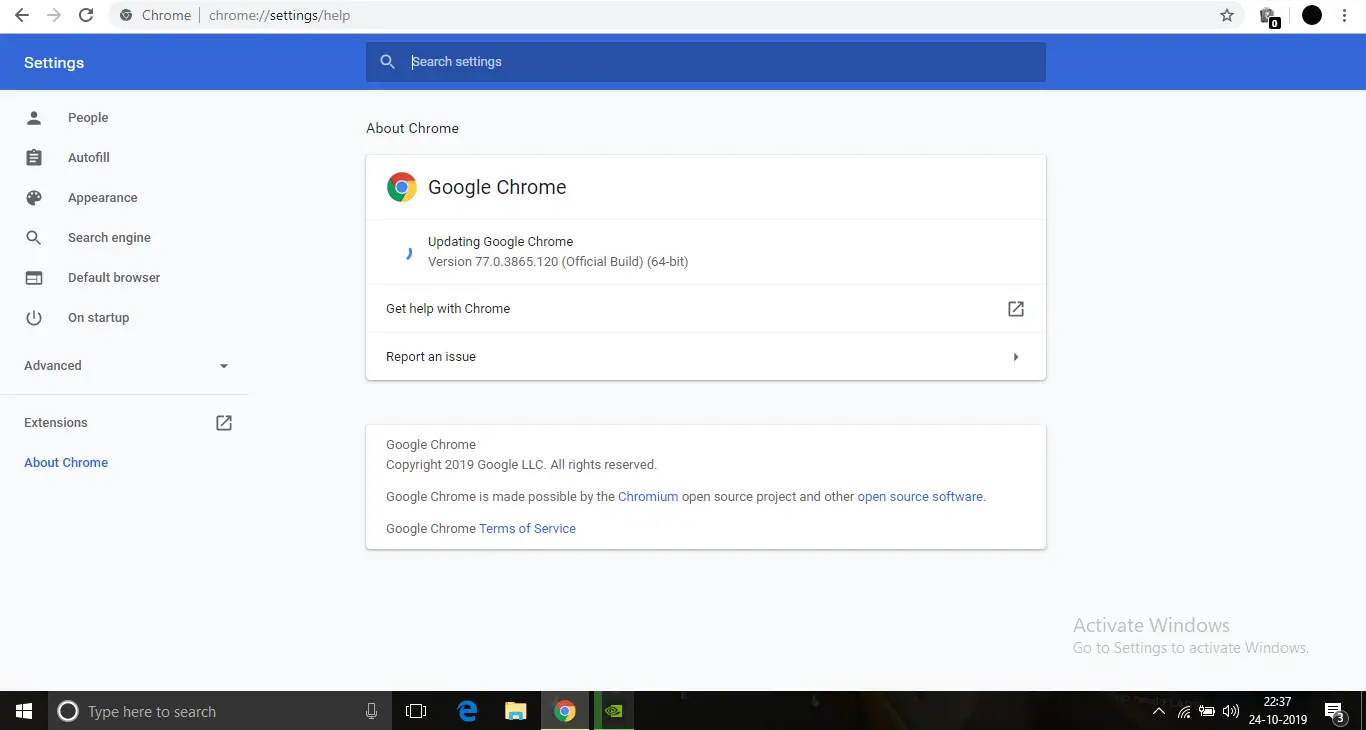
לאחר העדכון, יש לתקן את השגיאה.
3. השתמש בפקודה DISM
שימוש באפשרות זו יגרום לזיהוי שגיאות במערכת ההפעלה ולתיקון אוטומטי.
השלבים הם
- פתח את תפריט התחל והקלדcmd.
- לחץ לחיצה ימנית על שורת הפקודה ולחץ"הפעל כמנהל".
- פעולה זו תפתח שורת פקודה עם זכויות ניהול
- בשורת הפקודה - DISM / Online / Cleanup-Image / RestoreHealthהקלידו את הקוד הזה,לאחר מכן הקש Enter.
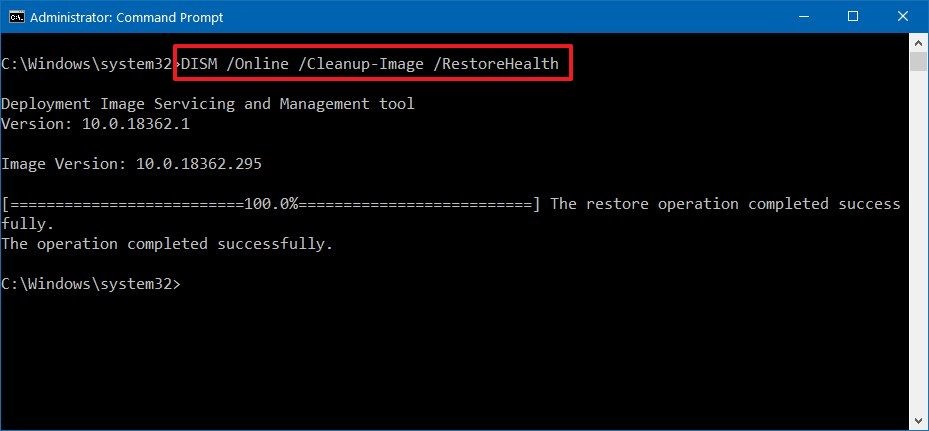
פעולה זו תבדוק את כל הקבצים הפגומים במערכת ההפעלה ותתקן אותם.לאחר השלמת הסריקה, פתח את Chrome ובדוק אם התוסף נטען בהצלחה.
4. הפעל את פקודת SFC
- פתח את תפריט התחל והקלדcmd.
- לחץ לחיצה ימנית על שורת הפקודה ולאחר מכן לחץ על הפעל כמנהל.
- פעולה זו תפתח שורת פקודה עם זכויות ניהול
- להיכנסSFC/SCANNOW והקש אנטר
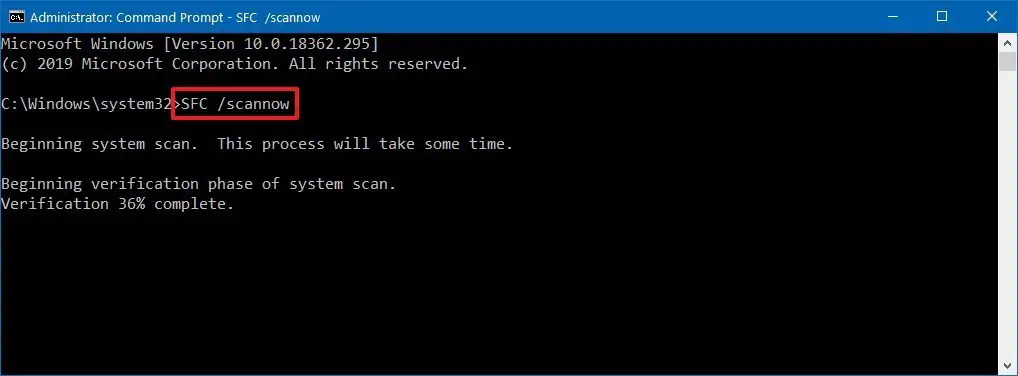
זה גם יבדוק אם יש קבצים פגומים במערכת ההפעלה.אם קוד ה-DISM אינו יכול לתקן את השגיאה, זוהי סריקה חלופית של הקובץ הפגום.
5. השבת את הפלאגין PPAPI Flash
- פתח את Chrome
- סוּגChrome: //פלאגיןבשורת הכתובת, ולאחר מכן הקש Enter.
- לחץ על פרטים בתפריט הרשימה
- תראה שתי גרסאות של Adobe Flash Player.השבת את גרסת PPAPI Flash
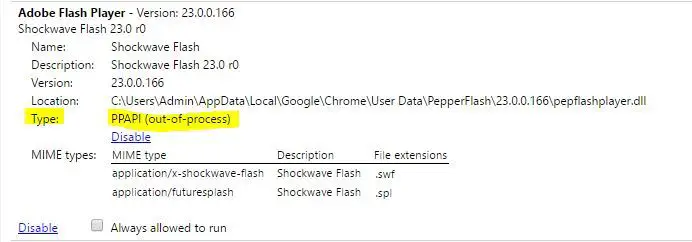
- הפעל מחדש את Chrome ובדוק אם השגיאה נפתרה
6. מחק את תיקיית PepperFlash
לפני שתנסה את השיטה הזו, ודא ש-Chrome סגור לחלוטין.
כדי לעשות זאת, בצע את השלבים הבאים
- 按Ctrl + Alt + Delומתוך התפריטבחר"מנהל משימות"
- לאחר מכן, לאחר פתיחת מנהל המשימות,בתהליך搜索Chrome.
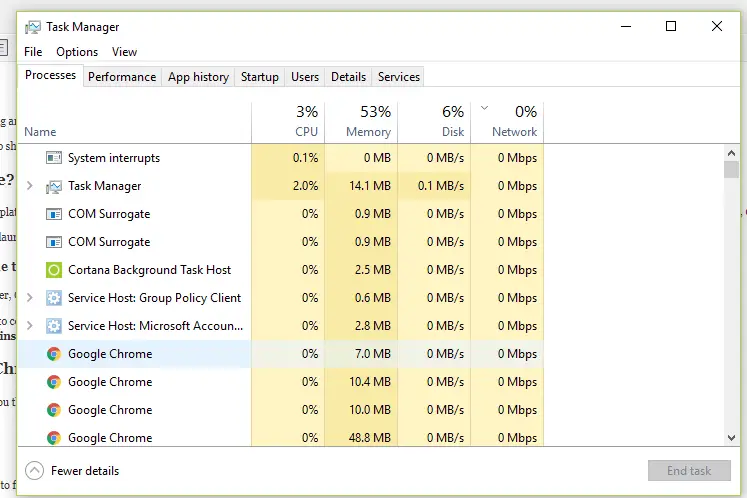
- מקש ימנידפדפן גוגל כרום, ואז לחץסיום המשימה.
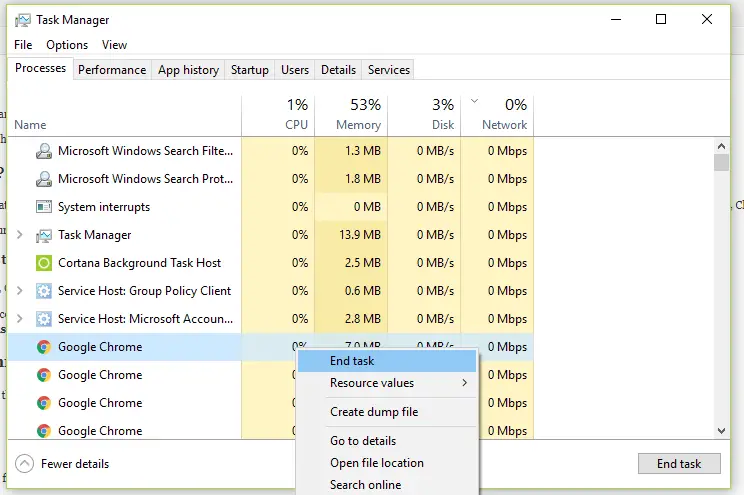
- פעולה זו תסגור את Chrome מהפעלה ברקע.
כעת, מאחר שסגרת לחלוטין את Chrome, אנא בצע את השלבים בתיקיית "הסר PepperFlash".
- הקש Windows + R כדי לפתוח את תיבת ההפעלה
- סוּג%LOCALAPPDATA% ,לאחר מכן הקש Enter
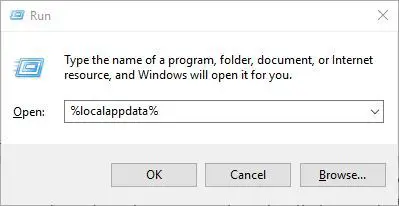
- לך לכרום של גוגלתיקייה, אם כןלך ל מידע משתמשתיקייה, ואז מחקפפרפלאשתיקייה
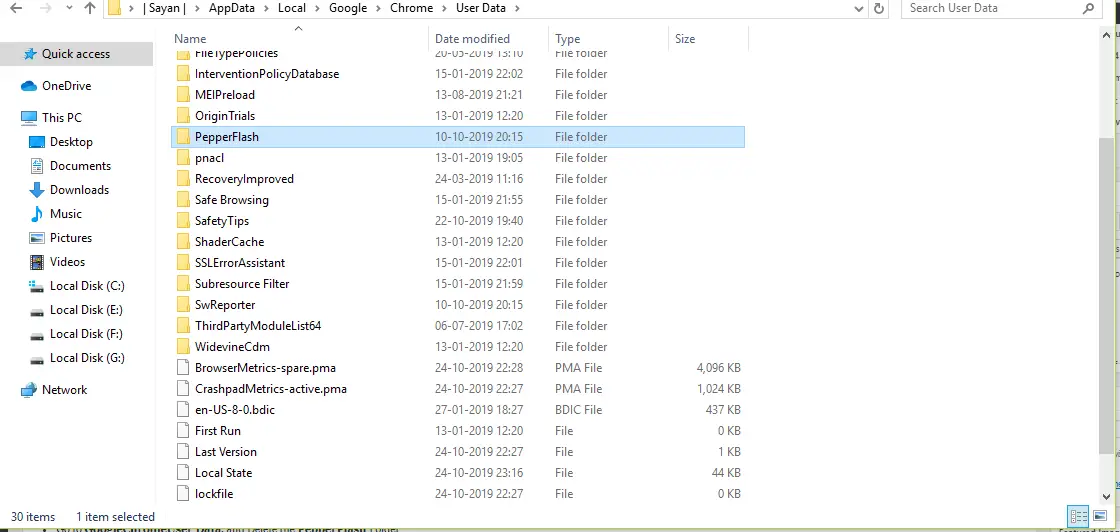
כעת, לאחר שמחקת את תיקיית PepperFlash, פתח את Chrome ובדוק אם השגיאה נפתרה.
7. סמן את האפשרות לאפשר לפלאגינים לפעול
- פתח את Chrome ובשורת הכתובתלהיכנסchrome: // תוספים.
- מצא את Adobe Flash Player ובדוק "אפשר תמיד לרוץ"האם האפשרות מופעלת.

- אם לא, אנא הפעל אותו.
לאחר הפעלתו, יש לתקן את השגיאה.
8. שנה את שם קובץ ה-DLL של PepperFlash
עקב תקלה של חלק ממרכיבי Pepperflash, עלולות להתרחש שגיאות פלאגין.לכן, על ידי שינוי שם הקובץ, ניתן לתקן את השגיאה.
- לך לC:\Users\Username\AppData\Local\Google\Chrome\User Data\PepperFlash\32.0.0.171 .
- מסתברpepflashplayer.dllותשנה את שמו לpepflashplayerX.dllוהקש אנטר.
- לאחר שתעשה זאת, פתח את Chrome ובדוק אם השגיאה נפתרה.
9. התקן מחדש את Chrome
אם אף אחת מהשיטות לעיל לא עובדת, אנא נסה שיטה זו בלבד.
כדי להסיר את Chrome מהמחשב שלך, בצע את השלבים הבאים
- לִפְתוֹחַ"תפריט התחל,ואז הזן " אפליקציות "
- לחץ עלאפליקציות ותכונות.
- מצא את Google Chrome ברשימת היישומים
- לחץ לחיצה ימנית עליו ולחץ על הסר התקנה
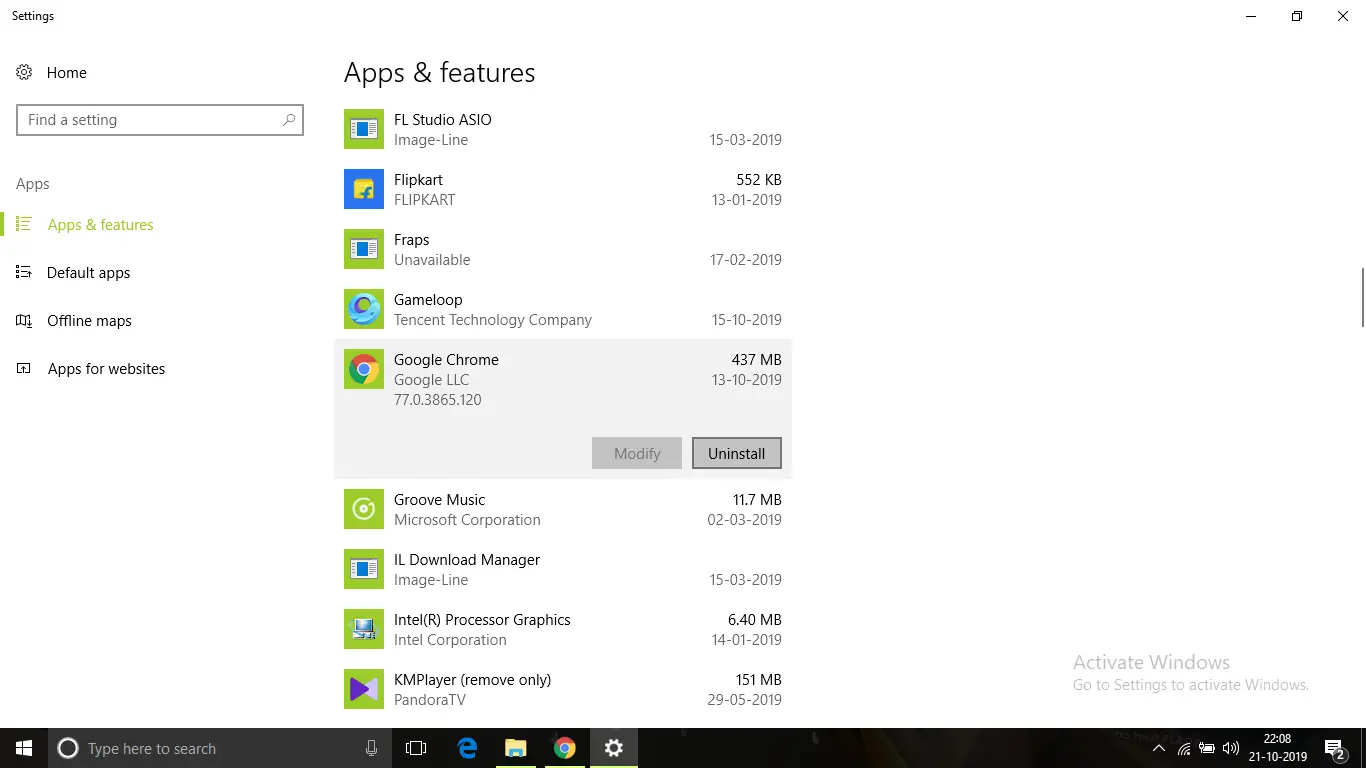
- לאחר הסרת ההתקנה, מהקישורhttps://www.google.com/chrome/הורד עותק חדש של תוכנית ההתקנה של גוגל כרום.
לאחר התקנת Chrome, פתח אותו ותקן את השגיאה
מסקנה
אלו הדרכים האפשריות לתקן את Chromeדפדפןלא ניתן לטעון את הפלאגין.אני מקווה שאתה יכול להבין בבירור וליישם את השלבים לתיקון השגיאה.

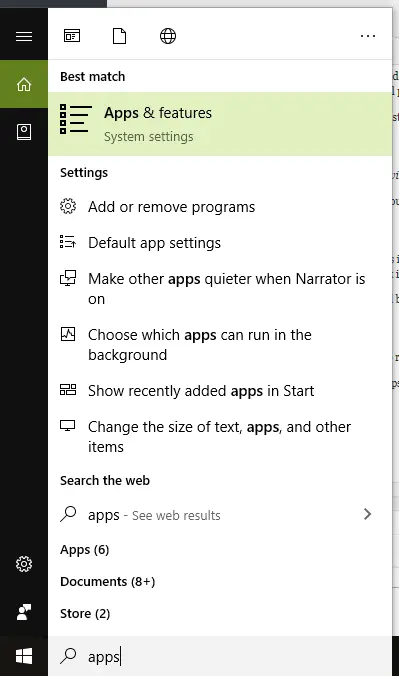

![כיצד לראות את גרסת Windows [פשוט מאוד]](https://infoacetech.net/wp-content/uploads/2023/06/Windows%E7%89%88%E6%9C%AC%E6%80%8E%E9%BA%BC%E7%9C%8B-180x100.jpg)


